Hỗ trợ tư vấn
Tư vấn - Giải đáp - Hỗ trợ đặt tài liệu
Mua gói Pro để tải file trên Download.vn và trải nghiệm website không quảng cáo
Tìm hiểu thêm » Hỗ trợ qua ZaloCài đặt skin trong Minecraft bằng TLauncher sẽ giúp cho người chơi thỏa sức có thêm những skin mới độc đáo, việc chơi Minecraft vốn dĩ đã vô cùng sáng tạo nhưng khi có thêm các skin mới bạn sẽ thấy cuộc chơi thú vị hơn rất nhiều.
Mỗi skin được cài đặt qua Tlauncher sẽ tăng thêm những kỹ năng mới cho người chơi Minecraft. Bên cạnh nhiệm vụ chế tạo, xây dựng, vv để mở ra những không gian vô cùng thú vị. Hãy theo dõi hướng dẫn dưới đây để bắt đầu cài đặt skin Minecraft bằng TLauncher để có được những skin yêu thích.
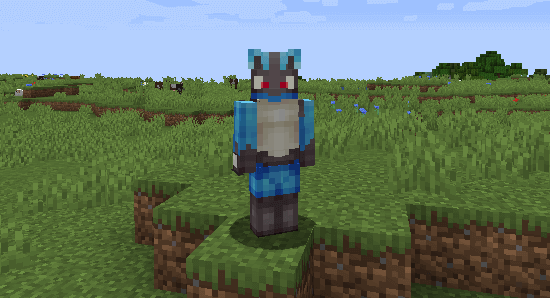
Nếu đang tìm một game chơi mãi vẫn không thấy chán thì Minecraft nhất định là lựa chọn đáng thử. Từ lâu, Minecraft đã nổi tiếng là một trong số game thế giới mở hay nhất bởi lối chơi đậm chất sáng tạo. Chỉ từ những khối vuông đơn giản, bạn có thể kiến tạo ra cả thế giới trong mơ với nhiều công trình ấn tượng hoặc chế tạo vũ khí để đi săn và nhiều hơn thế nữa. Có thể nói không có giới hạn trong Minecraft. Giới hạn duy nhất là trí tưởng tượng của bạn.
Kể từ khi ra mắt, Minecraft đã có rất nhiều thay đổi với nội dung mới được bổ sung liên tục nhằm khiến game luôn tươi mới, không bị “lạc” giữa vô vàn game thế giới mở mới hiện tại. Nếu là fan ruột của Minecraft, ắt hẳn bạn biết có thể tùy biến hoàn toàn trải nghiệm chơi game bằng cách cài mod yêu thích từ cộng đồng, thậm chí, thay đổi cả skin của nhân vật bằng công cụ TLauncher.

Tất nhiên, bạn phải dùng tới sự hỗ trợ của phần mềm bên thứ ba, trong đó TLauncher là một gợi ý hay, đáng thử.
Tới trang đăng ký TLauncher (TL): https://tlauncher.org/en/reg/ Always-on và nhập thông tin cần thiết vào các trường tương ứng.
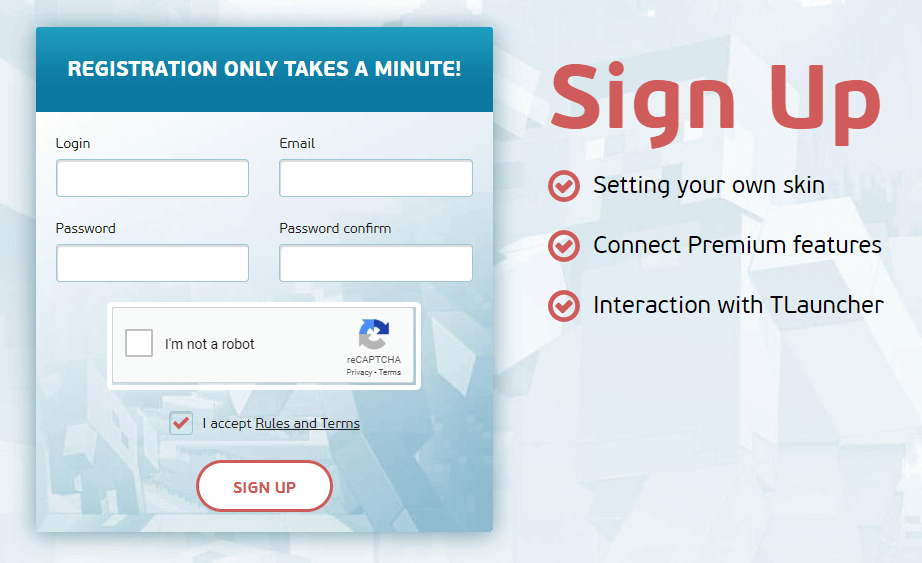
Sau khi đăng ký thành công, bạn sẽ ở trong trang hồ sơ cá nhân. Tại đây, bạn có thể cài đặt skin Minecraft.
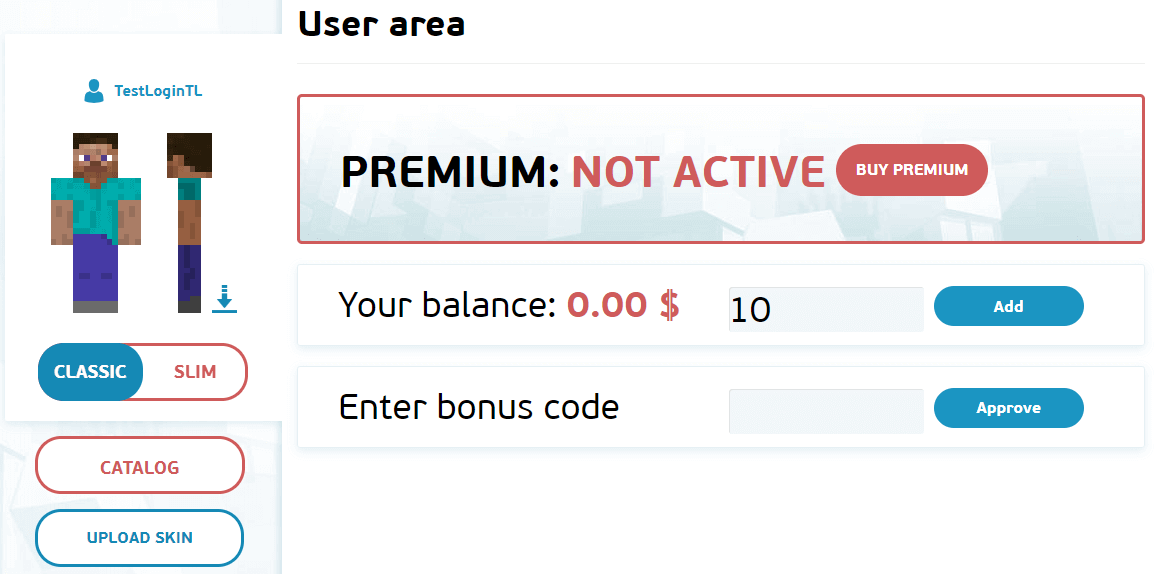
Click Upload skin bạn chọn trên máy tính. Bạn nên dùng kích thước 64x32. Ngoài ra, bạn có thể chọn từ danh mục của TLauncher với rất nhiều skin Minecraft đẹp mắt.
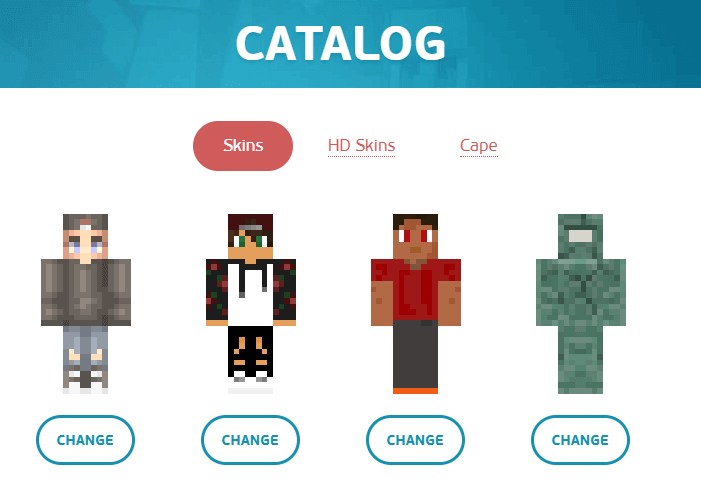
Khởi chạy TLauncher yêu thích mà bạn đã tải và cài box cạnh Accounts. Click vào tab Accounts trong trường hợp bạn chưa có tài khoản, mở từ danh sách, click Manage để tới trang đăng nhập.
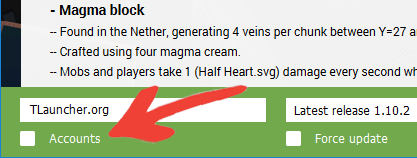
Trên trang này, nhập thông tin đã đăng ký - tên người dùng, địa chỉ email và mật khẩu. Nút Save tự động được kích hoạt lại.
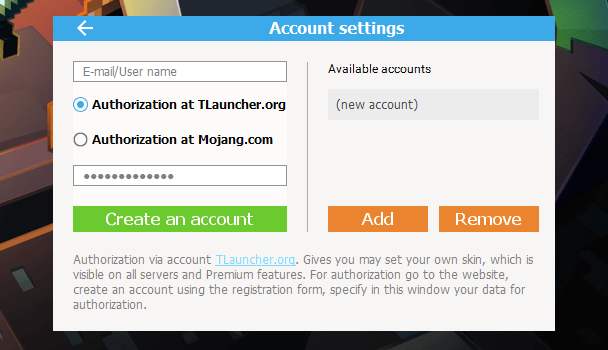
Nếu ủy quyền thành công, trên trang chính của trình khởi động này, bạn sẽ thấy tên người dùng kèm icon TL. Giờ chọn từ danh sách một phiên bản bất kỳ có icon TL (nghĩa là phiên bản đó hỗ trợ hệ thống skin) và chạy nó. Game Minecraft sẽ có skin của bạn.
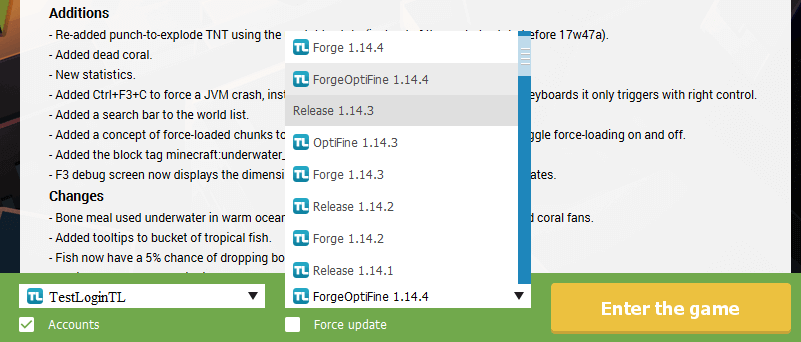
Skin HD trong Minecraft là gì? Đây là skin có độ phân giải cao (nhiều pixel hơn phiên bản chuẩn). Ví dụ, skin mặc định có cỡ 64x32, skin HD có thể lên tới 1024x512.
Với độ phân giải như thế, hình ảnh skin sẽ sắc nét hơn. Nó có thể đặt thêm nhiều chi tiết nhỏ khiến skin này trở nên ấn tượng.
Điều đáng nói ở đây là, skin HD chỉ có sẵn cho người dùng TLauncher Premium. Sau khi đăng ký dịch vụ này, hãy kiểm tra trạng thái tài khoản. Nếu mọi thứ đều ổn, giờ bạn có thể cài đặt skin Minecraft HD ngay.
Tìm skin Minecraft HD trên Internet hoặc qua danh mục Catalog có sẵn ở TLauncher. Click vào tab HD skins và chọn skin Minecraft bạn thích. Sau đó, click nút Install.
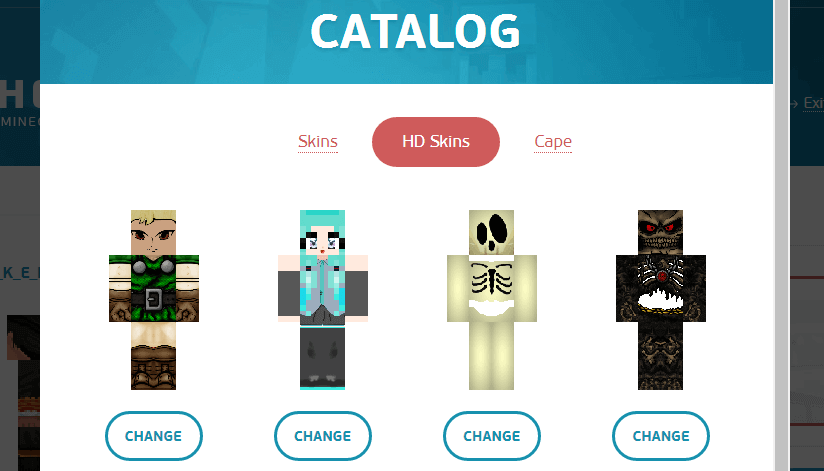
Giờ làm mới skin của bạn. Rồi tới game Minecraft và kiểm tra diện mạo thay đổi nhân vật bạn đang chơi trong Minecraft như thế nào nhé!
Để có áo choàng - cape trong Minecraft, bạn cần phải có tài khoản Premium. Nếu chưa có, hãy đăng ký. Nếu đang dùng tài khoản Premium, bạn có thể dùng nút Upload a cape ngay. Click vào nó, chọn một file ảnh áo choàng từ máy tính của bạn. Nhớ dùng kích thước 64x32 bởi chúng sẽ được hiển thị một cách hoàn hảo. Nếu chưa có ảnh, bạn có thể tham khảo một trong số kiểu áo choàng có sẵn trong TLauncher.
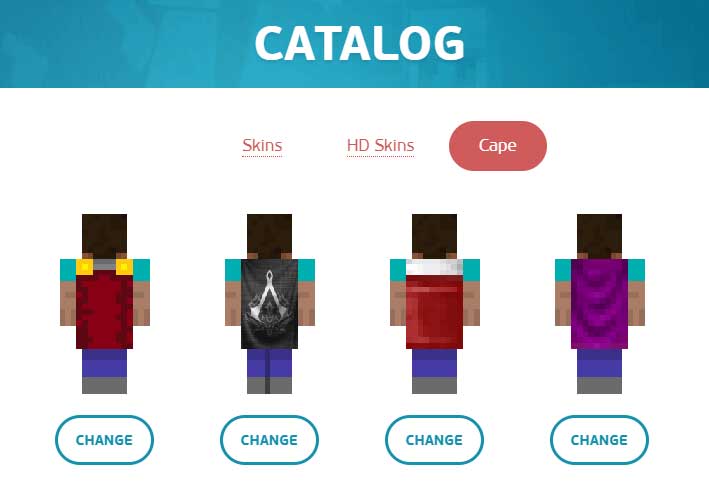
Sau khi upload áo choàng hoặc cài đặt nó từ thư mục, trên hồ sơ nhân vật của bạn sẽ hiện cape. Quá trình cài đăt skin cape cho Minecraft đã thành công rồi đấy. Giờ bạn có thể vào game bằng TLauncher và thưởng thức skin mới ngay.
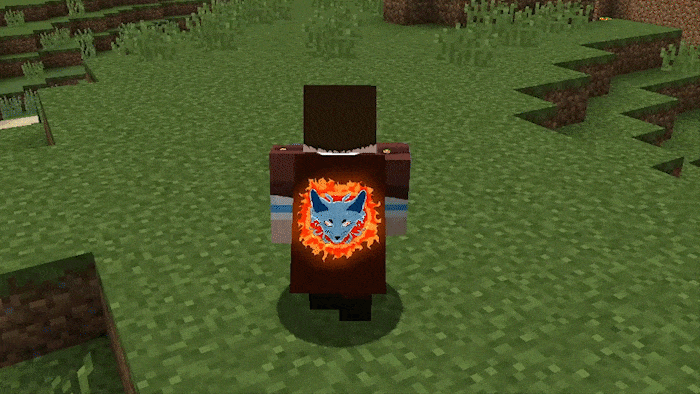
Trên đây là cách cài skin Minecraft. Hi vọng bài viết hữu ích với các bạn.
Theo Nghị định 147/2024/ND-CP, bạn cần xác thực tài khoản trước khi sử dụng tính năng này. Chúng tôi sẽ gửi mã xác thực qua SMS hoặc Zalo tới số điện thoại mà bạn nhập dưới đây: